word2007添加外部公式编辑器
word文档是一款文字处理软件,它是我们生活中的小助手,可是,不少小伙伴还不知道怎么在其中插入和添加公式编辑器,今天,小编就来和大家分享解决问题的方法。
具体如下:
1. 首先,请大家打开Windows10系统,来到如图所示的“控制面板”界面,接着请选择屏幕中的“卸载程序”按钮,接着右击Microsoft Office2010的设置项,选择其中的“更改”选项。
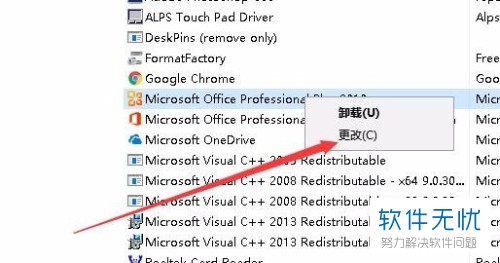
2. 第二步,我们来到如图所示的“Office2010”编辑界面,请点击其中的“添加或删除功能”这一项。
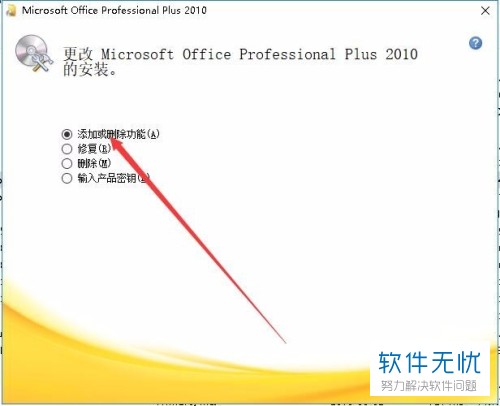
3. 第三步,接下来,请大家选择如图所示界面中的“公式编辑器”即可。
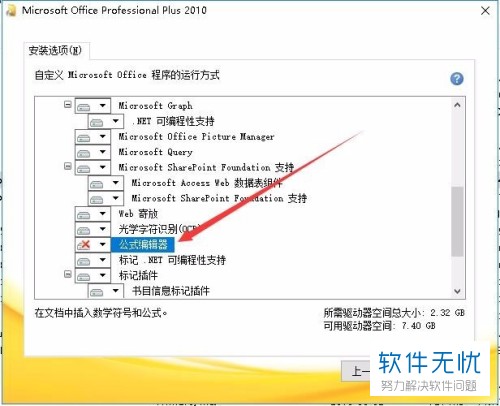
4. 第四步,完成后,请大家选择前面的展开按钮,接着点击新界面中的“从本机运行”选项。

5. 第五步,完成上一步后,我们来到如图所示的Office2010配置进度界面,请大家耐心等待系统完成自动配置。
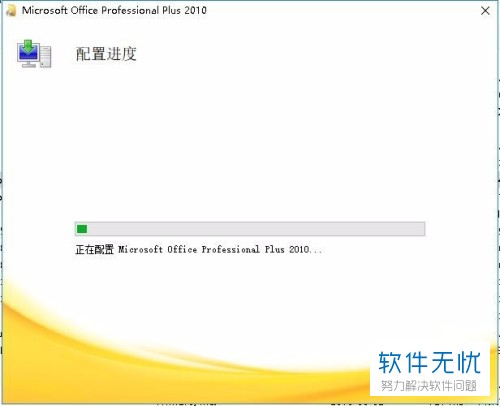
6. 第六步,请大家重新回到Word2010的主界面,然后选择“插入”一栏的“公式/插入公式”就行了。
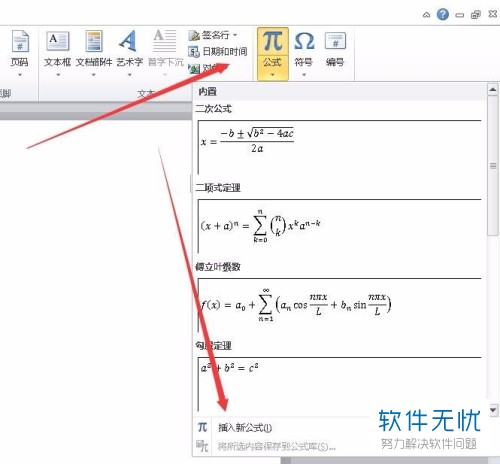
7. 最后,如图所示,此时我们就能在Word2010的编辑区域中添加公式编辑器了,操作完成。
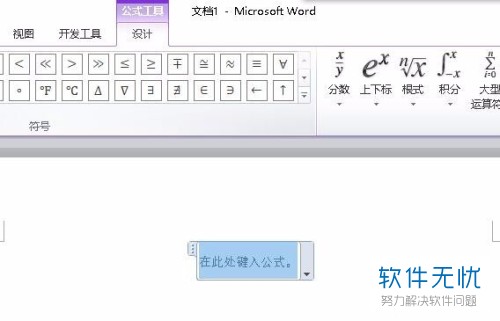
以上就是Word2010文档中插入和添加公式编辑器的方法。
分享:
相关推荐
- 【word】 Word2007怎样调出公式编辑器 04-07
- 【word】 word公式编辑器在哪里?word公式编辑器怎么用? 11-27
- 【其他】 word2007公式编辑器添加根式方法 02-27
- 【word】 MathType Word2003/Word2007数学公式编辑器使用图解 10-02
- 【其他】 Word2010文档中怎么插入和添加公式编辑器 01-25
- 【word】 Word2007公式编辑器的调用 08-27
- 【word】 Word2003公式编辑器在哪里 03-11
- 【word】 word中的公式编辑器 04-26
- 【word】 MathType是什么该怎么使用?Word公式编辑器图文使用方法教程 12-08
- 【word】 word公式编辑器不能用怎么办 12-23
本周热门
-
iphone序列号查询官方入口在哪里 2024/04/11
-
b站在线观看人数在哪里 2024/04/17
-
小鸡宝宝考考你今天的答案是什么 2024/04/25
-
番茄小说网页版入口免费阅读 2024/04/11
-
蚂蚁庄园今日答案 2024/04/25
-
微信表情是什么意思 2020/10/12
-
抖音网页版登录入口 2024/04/17
-
抖音巨量百应登录入口在哪里? 2024/04/11
本月热门
-
iphone序列号查询官方入口在哪里 2024/04/11
-
b站在线观看人数在哪里 2024/04/17
-
小鸡宝宝考考你今天的答案是什么 2024/04/25
-
番茄小说网页版入口免费阅读 2024/04/11
-
蚂蚁庄园今日答案 2024/04/25
-
微信表情是什么意思 2020/10/12
-
抖音巨量百应登录入口在哪里? 2024/04/11
-
微信文件传输助手网页版网址 2024/04/19
-
抖音网页版登录入口 2024/04/17
-
快影怎么剪辑视频 2024/04/18











